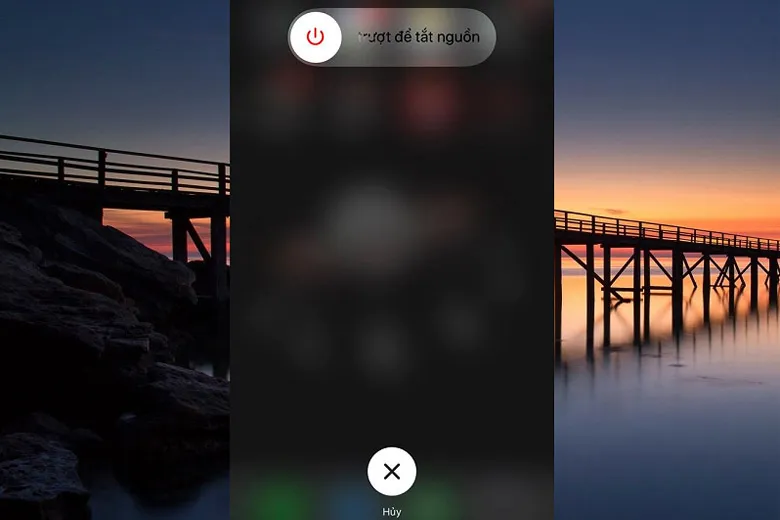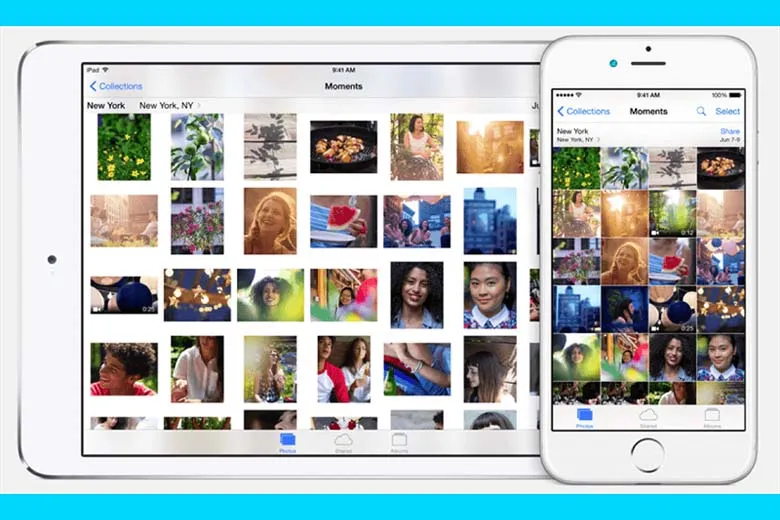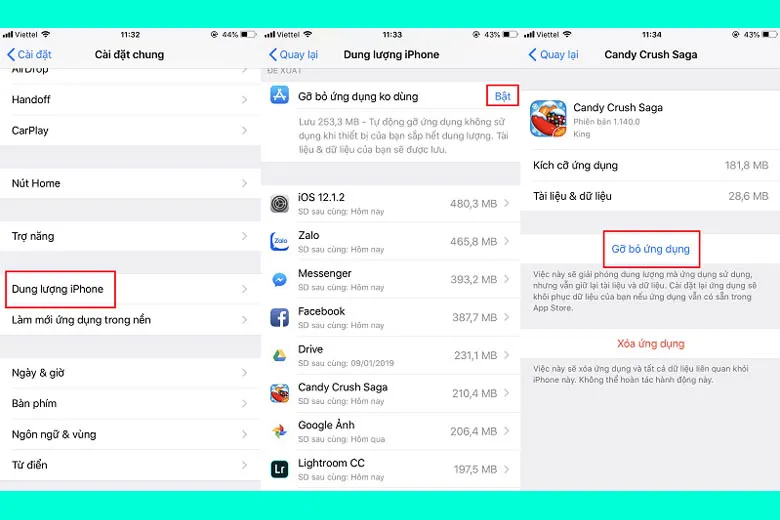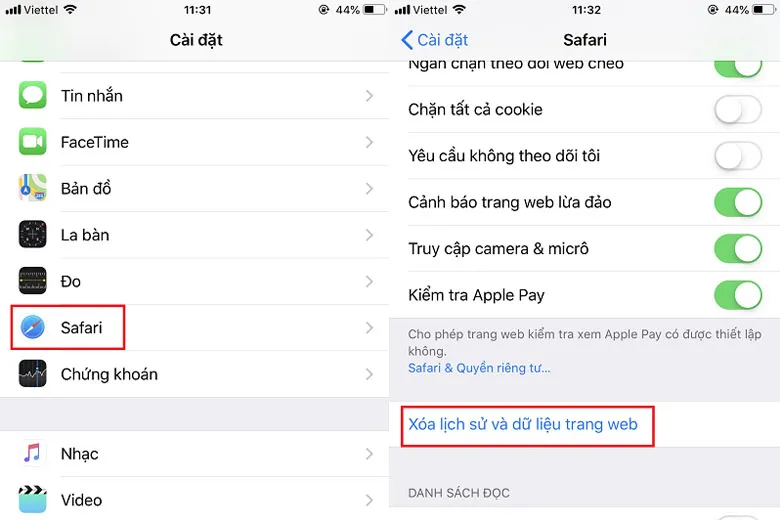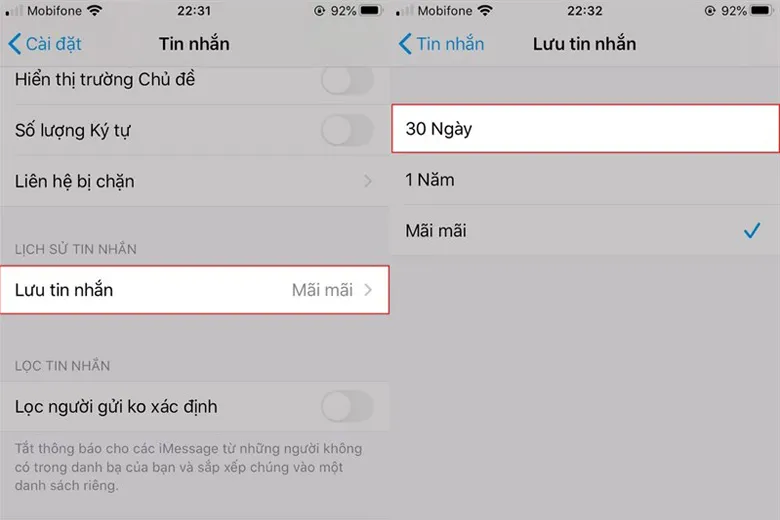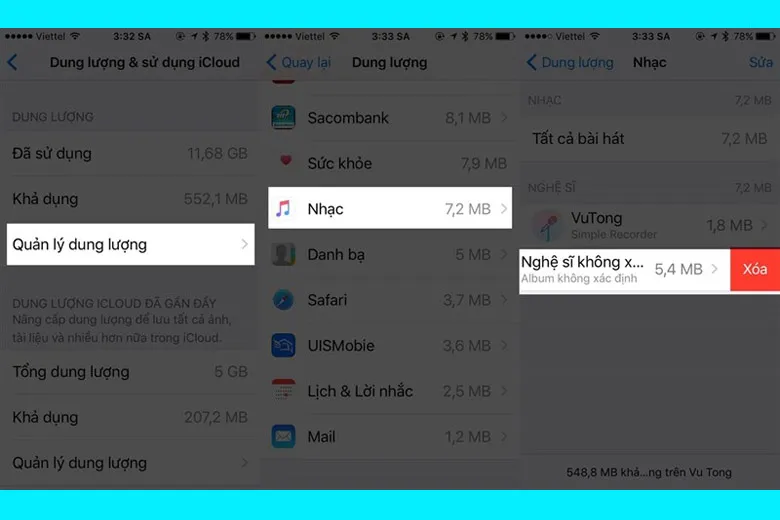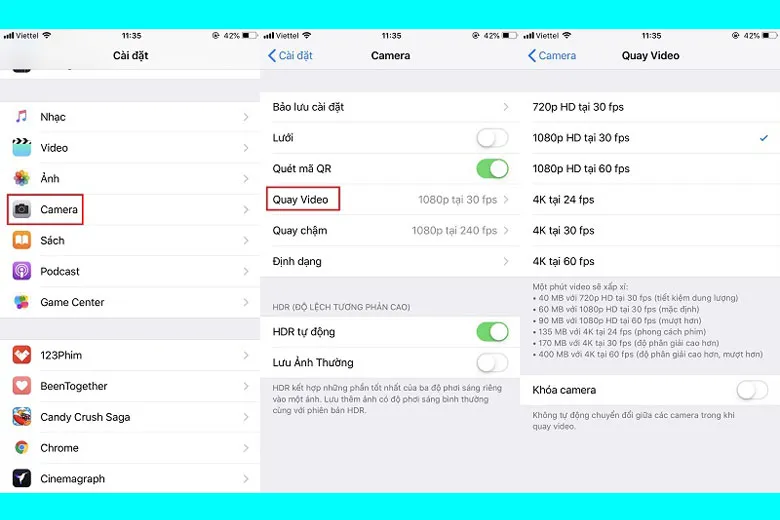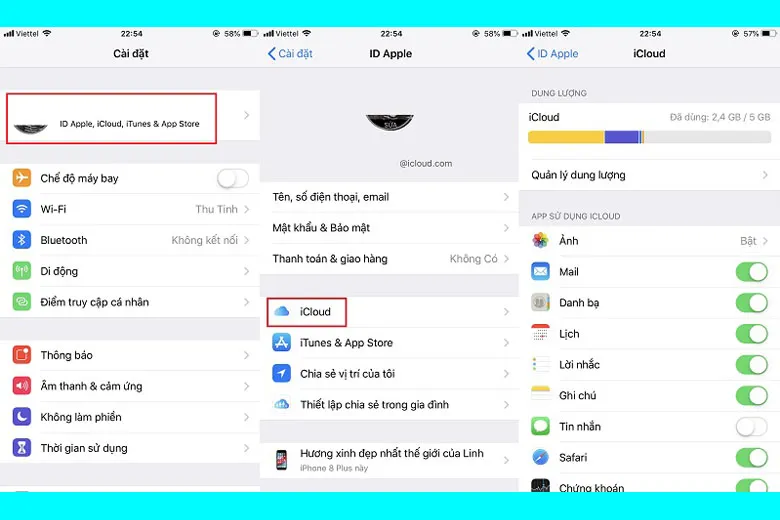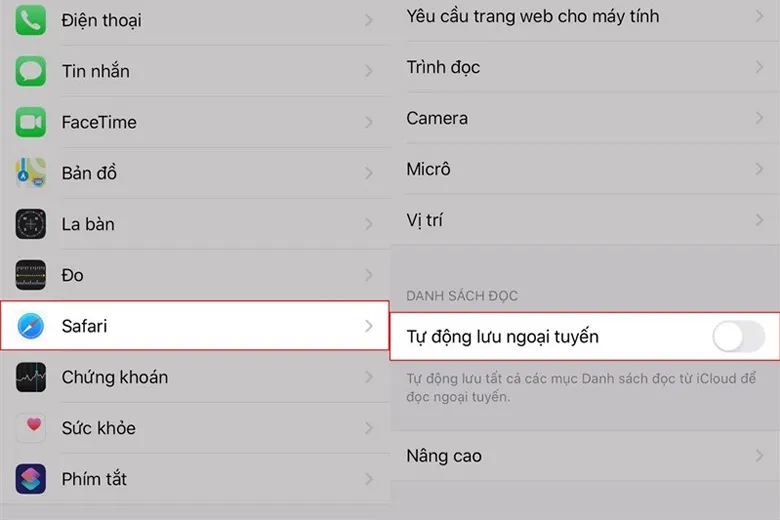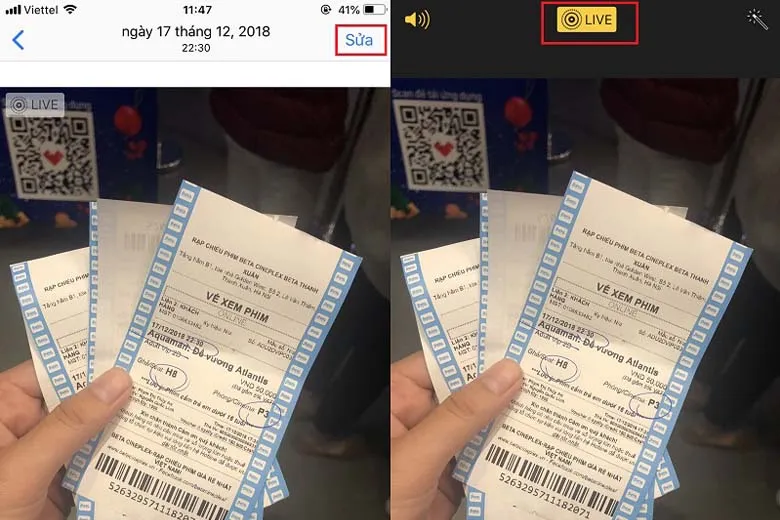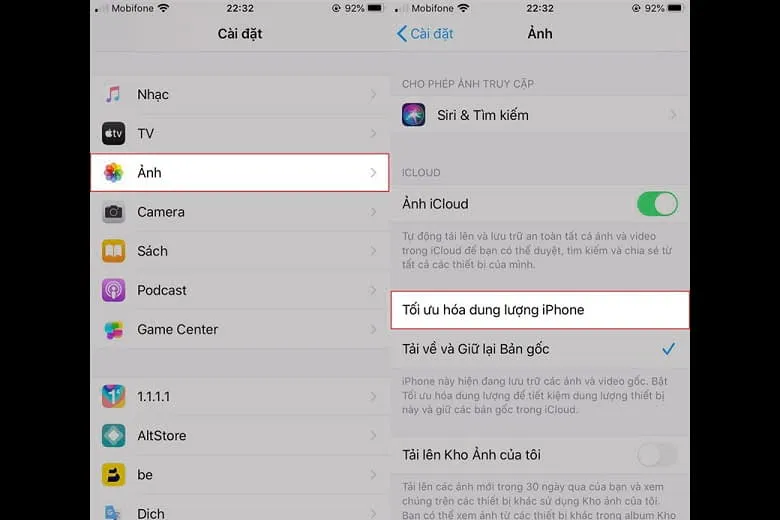Điện thoại iPhone chính là một dòng sản phẩm khá toàn diện được không ít người dùng toàn cầu ưa chuộng hiện nay. Tuy nhiên, do không được tích hợp khay cắm thẻ nhớ nên tình trạng bị đầy bộ nhớ xảy ra khá phổ biến trên những smartphone này. Cùng tìm ra ngay 13 cách tăng dung lượng iPhone ở bên dưới.
Bạn đang đọc: 13 cách tăng dung lượng iPhone đơn giản nhất có thể bạn chưa biết
Contents
- 1 1. Top 13 cách tăng dung lượng iPhone miễn phí mới nhất cho bạn
- 1.1 1.1. Restart lại iPhone của bạn
- 1.2 1.2. Ngừng sử dụng My Photo Stream
- 1.3 1.3. Xóa bỏ ứng dụng và game không sử dụng
- 1.4 1.4. Xóa lịch sử và dữ liệu duyệt web trong Safari
- 1.5 1.5. Xóa các tin nhắn văn bản không còn quan trọng
- 1.6 1.6. Xóa nhạc trên iPhone
- 1.7 1.7. Dùng các chương trình làm sạch bộ nhớ
- 1.8 1.8. Giới hạn chất lượng ảnh và video
- 1.9 1.9. Lưu trữ đám mây
- 1.10 1.10. Không lưu trữ danh sách đọc ngoại tuyến
- 1.11 1.11. Chuyển đổi ảnh Live Photo sang ảnh tĩnh
- 1.12 1.12. Xóa dung lượng khác trên iPhone
- 1.13 1.13. Tắt tính năng giữ ảnh gốc khi chụp HDR
- 2 2. Tổng kết
1. Top 13 cách tăng dung lượng iPhone miễn phí mới nhất cho bạn
Hiện nay, các nhà phát triển cũng đã cập nhật và cải tiến các ứng dụng của mình nên việc chúng có kích thước ngày càng lớn dần theo thời gian là điều hiển nhiên. Do đó, bộ nhớ trong của những chiếc iPhone ngày các đóng vai trò quan trọng hơn, giúp ta có thể lưu trữ mọi video, hình ảnh hay game yêu thích. Hãy cùng theo dõi ngay 13 cách tăng dung lượng iPhone ngay tại bài viết ở dưới của mình.
1.1. Restart lại iPhone của bạn
Đây là một cách làm tăng dung lượng iPhone khá hiệu quả nhưng có khá ít người quan tâm đến và thực hiện. Thiết bị sẽ tự tạo ra nhiều cache cũng như các file tạm làm cho đầy bộ nhớ điện thoại sau khi bạn sử dụng trong một khoảng thời gian lâu dài.
Do đó, để có thể ngăn tình trạng này xảy ra, trước hết mọi người chỉ cần đơn giản là restart lại điện thoại iPhone. Hơn thế nữa, thiết bị của bạn sẽ vận hành một cách trơn tru và mượt mà hơn nếu như bạn khởi động chúng sau một thời gian dùng máy định kỳ.
Để có thể thực hiện restart iPhone, chúng ta sẽ ấn giữ phím nguồn cho tới khi màn hình xuất hiện thanh ngang nằm ở phía trên. Kế tiếp, chúng ta sẽ kéo vào thanh có dòng chữ “Trượt để tắt nguồn” đó. Việc cuối cùng mà bạn cần thực hiện là ấn giữ phím nguồn và chờ cho logo Táo khuyết xuất hiện là máy đã được khởi động lại thành công.
1.2. Ngừng sử dụng My Photo Stream
Photo Stream là một chức năng được tích hợp sẵn trên những thiết bị nằm trong hệ sinh thái của Apple. Vai trò của nó chính là đồng bộ ảnh chụp của người dùng lên toàn bộ những máy đang đăng nhập cùng một tài khoản iCloud. Do đó, điều này cũng sẽ vô tình khiến cho dế cưng iPhone của bạn bị đầy bộ nhớ nhanh hơn nếu bạn là một tín đồ đam mê chụp ảnh.
Vì thế, người dùng nên tắt ngay tính năng này trên iPhone nếu như không có nhu cầu dùng đến. Lưu ý rằng bạn đừng quên lưu lại tất cả các hình ảnh quan trọng của mình trước khi tắt đi My Photo Stream trên điện thoại của mình.
Để có thể hủy kích hoạt tính năng đang sẵn có trên iPhone này cũng như gia tăng thêm dung lượng lưu trữ cho thiết bị, bạn hãy truy cập đến phần Cài đặt > Chọn vào mục Ảnh > Kéo thanh ngang để tắt đi chức năng Ảnh iCloud là đã hoàn thành.
Đây cũng là một cách tăng dung lượng điện thoại iPhone hiệu quả và rất dễ thực hiện.
1.3. Xóa bỏ ứng dụng và game không sử dụng
Cách để tăng dung lượng iPhone này có một điểm mạnh chính là nó không xóa đi toàn bộ ứng dụng trên chiếc iPhone. Thay vào đó, điện thoại sẽ vẫn lưu trữ lại dữ liệu của phần mềm đó và chỉ có phần tệp cài đặt của nó bị gỡ bỏ. Bạn cũng có thể truy cập đến cửa hàng ứng dụng Appstore của Apple để tải lại các ứng dụng đã xóa nếu như có nhu cầu dùng lại chúng. Tất cả những dữ liệu trước đây sẽ được khôi phục lại.
Để có thể gỡ bỏ đi các ứng dụng hay các tựa game không dùng tới nữa, chúng ta sẽ truy cập vào Cài đặt trên màn hình chính > Chọn vào mục Cài đặt chung > Ấn vào Dung lượng iPhone. Sau khi đã vào được giao diện này thành công, bạn hãy chọn ra các ứng dụng hay game không cần thiết nữa rồi nhấn nút Gỡ bỏ ứng dụng. Ngoài ra, chúng ta còn có thể làm cho iPhone tự động gỡ các ứng dụng không sử dụng mỗi khi bộ nhớ sắp đầy bằng cách kích hoạt chế độ Gỡ bỏ ứng dụng không dùng.
Chưa dừng lại ở đó, Apple đã cho phép người sử dụng có thể xóa những ứng dụng được cài mặc định ban đầu của hãng để giải phóng thêm dung lượng cho iPhone kể từ phiên bản hệ điều hành iOS 10 trở về sau. Tuy nhiên, nếu sau này bạn có nhu cầu dùng lại các phần mềm đó thì bạn vẫn có thể tải lại chúng bình thường thông qua Appstore của Táo khuyết.
Đây rõ ràng là một trong những cách giải phóng dung lượng iPhone hiệu quả nhất làm cho điện thoại iPhone của bạn trở nên nhẹ nhàng mượt mà hơn rất nhiều vì các ứng dụng game hiện nay vô cùng nặng nề và tốn rất nhiều dung lượng bộ nhớ trong.
1.4. Xóa lịch sử và dữ liệu duyệt web trong Safari
Tiếp theo, cách tăng thêm dung lượng cho iPhone khoảng hơn 1GB khá hiệu quả là xóa bỏ lịch sử duyệt web trên điện thoại và hạn chế việc Safari lưu lại cache. Để thực hiện phương pháp này, chúng ta truy cập phần Cài đặt > Chọn vào Safari > Ấn vào mục Xóa lịch sử và dữ liệu trang web để có thể khắc phục vấn đề đầy bộ nhớ.
1.5. Xóa các tin nhắn văn bản không còn quan trọng
Việc iPhone bị hết dung lượng cũng có thể là do bạn lưu lại quá nhiều tin nhắn đã cũ trên thiết bị. Điều này chiếm khá nhiều bộ nhớ trên máy cũng như làm cho thiết bị chạy chậm hơn. Vì thế, người dùng có thể cài đặt cho iPhone tự động xóa các tin nhắn cũ sau một thời gian nhất định theo ý muốn nếu như không có thời gian để tự xóa chúng bằng tay.
Để thực hiện cách này, bạn vào phần Cài đặt > Đi đến mục Tin nhắn > Chọn phần Lưu tin nhắn > Cuối cùng là lựa chọn khoảng thời gian máy tự động xóa các tin nhắn theo ý muốn là 1 năm hay 30 ngày.
Khi dùng phương pháp này, bạn đã có thể cài đặt cho điện thoại iPhone tự xóa tin nhắn sau một khoảng thời gian định kỳ. Do đó, dung lượng lưu trữ của thiết bị cũng sẽ được giải phóng thường xuyên mà không cần tốn thời gian để xóa thủ công nữa.
1.6. Xóa nhạc trên iPhone
Tình trạng iPhone hết dung lượng cũng có thể xảy ra khi bạn lưu trữ quá nhiều các bài nhạc trên ứng dụng Apple Music của mình. Do đó, mình nghĩ là câu trả lời cho bài toán hóc búa làm sao để tăng dung lượng cho iPhone chính là bạn hãy xóa chúng đi và chỉ nghe nhạc online để có thể tiết kiệm khá nhiều bộ nhớ cho máy.
Để thực hiện, người dùng vào phần Cài đặt > Chọn Cài đặt chung > Ấn vào Dung lượng & Sử dụng iCloud > Chọn mục Quản lý dung lượng > Nhấn chọn vào ứng dụng Nhạc > Tiếp theo tất cả các bài hát bạn lưu trên Apple Music sẽ hiển thị trên màn hình > Bạn chỉ cần đơn giản là gạt sang trái các bài hát muốn xóa là đã hoàn tất.
1.7. Dùng các chương trình làm sạch bộ nhớ
Cách tiếp theo trong bài viết hướng dẫn tăng dung lượng iPhone của mình chính là bạn hãy tải về và cài đặt những phần mềm vệ sinh bộ nhớ cho điện thoại iPhone. Một vài ứng dụng khá nổi tiếng và được nhiều người dùng toàn cầu sử dụng có thể kể đến là: PhoneClean, PhoneExpander, iMazing, iFunBox,…
Tìm hiểu thêm: Hướng dẫn 5 Cách tắt nguồn iPhone 13 series nhanh nhất cho bạn
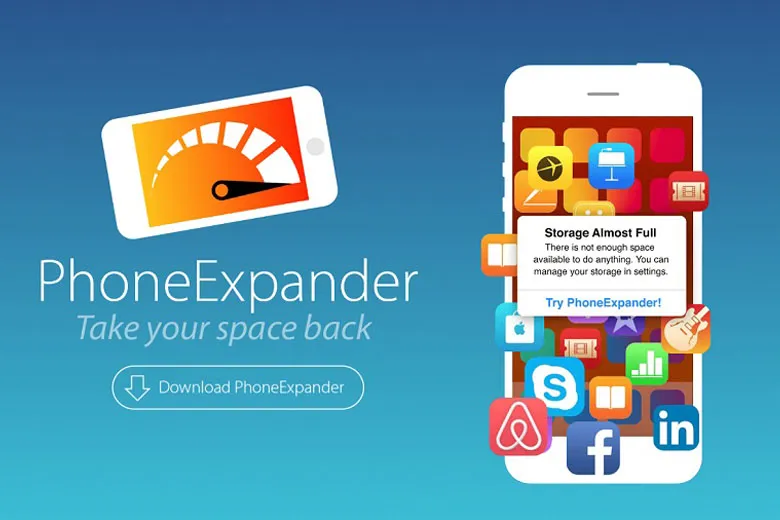
1.8. Giới hạn chất lượng ảnh và video
Những video và hình ảnh đa phần chiếm khá nhiều dung lượng lưu trữ của iPhone. Bạn đừng quá lo lắng bởi tình trạng này hoàn toàn có thể khắc phục được. Phương pháp thực hiện chính là chúng ta tiến hành giảm chất lượng của chuẩn quay video trên máy xuống.
Nếu như nhu cầu của chúng ta chưa cần thiết quay video 4K thì bạn hoàn toàn có thể hiệu chỉnh lại phần này tại Cài đặt > Chọn Camera > Ấn vào phần Quay video > Chọn vào tiêu chuẩn quay phim thấp hơn theo đúng ý muốn là xong.
1.9. Lưu trữ đám mây
Một cách tăng dung lượng iPhone khá hay ho và hữu ích mà đa phần chủ sở hữu iPhone nào cũng sử dụng chính là dùng dịch vụ đám mây. Cụ thể, chúng ta sẽ tiến hành sao lưu các dữ liệu quan trọng của mình lên iCloud. Trước khi làm điều này, việc đầu tiên mà người dùng iPhone mới cần làm là tạo iCloud mới.
Để tiến hành, các bạn hãy truy cập vào mục Cài đặt > Chọn vào ID Apple nằm ở bên trên cùng màn hình > Ấn chọn vào iCloud. Sau khi vào đến giao diện này thành công, màn hình của máy sẽ xuất hiện các ảnh, video, app mà chúng ta đang lưu lại. Kế tiếp, mọi người hãy bật đồng bộ video và hình ảnh trên iCloud về thư viện điện thoại. Sau đó chọn tiếp vào mục tối ưu hóa lưu trữ cho iPhone là hoàn thành.
Tuy nhiên, dung lượng mà iCloud cung cấp cho bạn chỉ có vỏn vẹn là 5GB mà thôi. Do đó, mình khuyến khích mọi người dùng thêm các dịch vụ đám mây nổi tiếng khác trên thế giới như: Dropbox, OneDrive hay Google Photos,…
1.10. Không lưu trữ danh sách đọc ngoại tuyến
iPhone của chúng ta hoàn toàn có khả năng giúp người dùng đọc được các nội dung ngoại tuyến khi không được kết nối với mạng internet. Tuy nhiên, điểm tiện ích này lại có một nhược điểm chính là nó khiến cho mọi thông tin trên web được lưu về điện thoại và gây ra tình trạng đầy bộ nhớ iPhone.
Để tắt tính năng này, bạn hãy truy cập đến phần Cài đặt ở màn hình chính > Chọn vào trình duyệt Safari > Chúng ta tìm đến chức năng Tự động lưu ngoại tuyến và gạt thanh trạng thái bên cạnh để hủy kích hoạt nó đi là xong.
1.11. Chuyển đổi ảnh Live Photo sang ảnh tĩnh
Đây cũng là một cách thực hiện khá hữu ích để giúp cho người dùng có thể giải phóng được phần lớn dung lượng trên điện thoại iPhone. Để làm được cách này, chúng ta hãy mở ra một tấm ảnh đang ở chế độ Live Photo mà mình muốn > Ấn vào nút Sửa nằm ở phía trên góc phải màn hình > Sau cùng là tắt đi tính năng Live là đã hoàn tất.
1.12. Xóa dung lượng khác trên iPhone
Một cách tăng dung lượng iPhone miễn phí mà các bạn có thể chưa biết nhưng rất hữu ích chính là xóa dung lượng khác trên máy. Hãy nhấn vào đường liên kết bên dưới để theo dõi những mẹo thực hiện cực hay:
- 7+ Cách xóa dung lượng “khác” trên iPhone (Thành công 100%).
1.13. Tắt tính năng giữ ảnh gốc khi chụp HDR
Mỗi khi chụp ảnh HDR, iPhone sẽ tự động lưu lại bức hình gốc. Điều này làm cho bộ nhớ của bạn bị lãng phí khá nhiều. Vì thế, làm cách tăng dung lượng cho iPhone khá đơn giản đó chính là hủy kích hoạt chức năng này đi. Dưới đây là chi tiết các bước làm dành cho bạn:
Truy cập vào phần Cài đặt > Nhấp chọn mục Ảnh > Bấm vào phần Tối ưu hóa dung lượng iPhone là xong.
>>>>>Xem thêm: Cách reset loa Sony, JBL, Bose, Harman Kardon cực đơn giản
2. Tổng kết
Bên trên chính là những mẹo khá hữu ích mình mang đến cho tất cả mọi người với kinh nghiệm sử dụng iPhone lâu năm. Hy vọng bài viết 13 cách tăng dung lượng iPhone đơn giản hiệu quả nhất của mình ở trên đã có thể giúp cho mọi người có được một bộ nhớ rộng rãi hơn, thoải mái hơn trên dế cưng của mình.
Đừng quên theo dõi liên tục trang tin tức của hệ thống Suachuadienthoai.edu.vn để cập nhật các thông tin mới nhất về công nghệ hiện nay nhé. Cám ơn tất cả các bạn vì đã đọc qua bài viết này của mình.